NintendoSwitch(以下、スイッチ)のmicroSDカードが読み込まない時は、いくつかの原因が考えられます。特にスイッチ2は従来のスイッチとはmicroSDカードの種類が異なるため、注意が必要です。
この記事では、スイッチでmicroSDカードが読み込まない時の原因や、自分でできる対処法をわかりやすくご紹介します。お困りの方は参考にしてくださいね。
目次
Part1:スイッチがSDカードを読み込まない主な原因
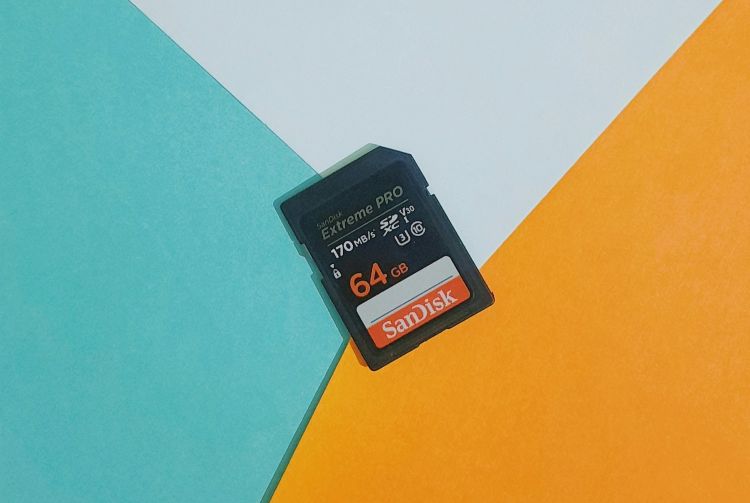
スイッチやスイッチ2でmicroSDカードが読み込まない時に、考えられる主な原因は以下の3点です。
SDカードが読み込めない主な原因
- 【原因1】: microSDカードの接触不良・物理的な故障
- 【原因2】: Nintendo Switch本体の故障
- 【原因3】: 非対応のmicroSDカードを使用している
Part1-1:microSDカードの接触不良・物理的な故障
原因としてまず考えられるのが、microSDカードの接触不良や物理的な破損です。以下のような要因が該当します:
- 端子部分の傷・汚れ
- 水濡れ
- 物理的な破損
- 端子部分の折れ曲がり など
また、カードが奥まできちんと差し込まれていない場合も接触不良が起こります。
破損したmicroSDカードを無理に挿入すると、Switch本体まで故障する恐れがあります。目視で異常がある場合は使用を控えてください。
Part1-2:Nintendo Switch本体の故障
microSDカード自体に問題がない場合、Switch本体の不具合が原因の可能性もあります。以下のような状況が考えられます:
- 本体の水濡れ
- microSDカードスロットの汚れ・異物混入
- カードスロットの物理的故障
このような場合は、メーカー修理や本体の買い替えを検討する必要があります。
Part1-3:非対応のmicroSDカード
Switchに対応していないmicroSDカードを使用していると、読み込みに失敗します。以下は対応カードの一覧です。
スイッチ対応microSDカードの種類
- 【スイッチ】: microSD / microSDHC / microSDXC カード
- 【スイッチ2】: microSD Expressカード(※動画・スクリーンショットのみ、その他のmicroSDカードも可)
特にスイッチ2ではmicroSD Expressカードでなければセーブデータが扱えない点に注意が必要です。
また、スイッチでmicroSDXCカードを使用する場合は、本体の更新が必要です。
microSD Expressカードは、従来のmicroSDカードより高速なPCIeとNVMeインターフェースを採用しており、最大転送速度は規格上4GB/s以上に達します。この高速転送により、大容量のゲームデータや高画質動画の読み書きがスムーズになり、スイッチ2の性能を最大限に活かせます。
| 項目 | 従来のmicroSDカード | microSD Expressカード |
|---|---|---|
| インターフェース | UHS-I / UHS-II (SD規格準拠) | PCIe + NVMe(高速転送) |
| 最大転送速度 | 最大約300MB/s | 最大約4GB/s以上(規格上) |
| 対応機器 | Switchなど多くの機器 | スイッチ2や最新デバイス |
| 主な用途 | ゲーム保存・一般動画再生 | 高画質動画の高速転送・大容量ゲームデータ |
Part2:スイッチがSDカードを読み込まない時の自分でできる対処法

スイッチでmicroSDカードが読み込まない時、自分でできる対処法がいくつかあります。以下の手順を順番にチェックしてください。
【対処法一覧】
- 【例1】 SDカードを正しく差し直す
- 【例2】 本体を再起動する
- 【例3】 SDカードを差し込み本体を更新する(microSDXCの場合)
- 【例4】 端子の汚れを確認する
- 【例5】 SDカードを他のデバイスに差し込む
- 【例6】 他のSDカードを本体に差し込む
Part2-1:SDカードを正しく差し直す
microSDカードが正しく差し込まれていないと、接触不良で読み込まない原因となります。まずはmicroSDカードを一度抜き、「カチ」と音が聞こえるまで差し込みましょう。また、差し込む際は正しい向きになっているかも必ず確認してください。
Part2-2:本体を再起動する
一時的な不具合であれば、スイッチ本体の再起動だけで問題が解消することもあります。以下の手順で再起動をお試しください。
- ステップ1:本体上部にある電源ボタンを3秒長押し
- ステップ2:[電源オプション]を選択
- ステップ3:[再起動]を選択
Part2-3:SDカードを差し込み本体を更新する(microSDXCの場合)
スイッチでmicroSDXCカード(64GB以上)を利用する場合は、ゲームを遊ぶ前に本体の更新が必要です。インターネット接続した状態でmicroSDXCカードを差し込むと、本体更新の案内が表示されます。まだインターネット接続をしていない場合は、スイッチのインターネット設定を行ってからお試しください。
Part2-4:端子の汚れを確認する
microSDカードや本体のカードスロットに汚れがあると読み込み不良の原因になります。カードには乾いたクロスで優しく汚れを拭き取り、カードスロットには小型のブロアーなどでほこりやチリを取り除きましょう。
Part2-5:SDカードを他のデバイスに差し込む
microSDカードをタブレットやPC、別のスイッチに差し込んで正常に読み込めるか確認してください。他のデバイスで読み込める場合は、スイッチ本体のトラブルが考えられます。この場合はメーカーのカスタマーサポートに問い合わせることをおすすめします。
Part2-6:他のSDカードを本体に差し込む
他のmicroSDカードがあれば、本体に差し込んで正常に読み込むか確認してください。読み込んだ場合は、これまで使っていたカードに問題がある可能性があります。カードに物理的な故障や汚れ・傷・折れ曲がりがないかもあわせてチェックしましょう。
Part3:対処法を試してもスイッチがSDカードを読み込まない場合
ここまで紹介した方法をすべて試してもmicroSDカードを読み込まない場合、以下の可能性が考えられます。
考えられる原因と対処例
- 【例1】 スイッチ本体の内部故障やハードウェアの問題
- 【例2】 microSDカード自体の物理的な破損が見つからない場合でも、論理的な障害がある可能性
- 【例3】 本体のファームウェア異常やシステム不具合
こうした場合、専門的な修理や点検が必要になることが多いです。無理に自力で分解・修理を試みることは避け、メーカーや認定修理店への相談をおすすめします。
Part4:スイッチのSDカードの大切なデータが消えてしまった時の対処法
スイッチのmicroSDカードにはゲームのセーブデータだけでなく、画像や動画などの大切なデータが保存されていることもあります。
もしデータが消えてしまった場合でも、あきらめる必要はありません。 専門のデータ復元ソフトを利用することで復旧できる可能性があります。
データ紛失時のおすすめ対処ステップ
- 【ステップ1】 SDカードの使用をすぐに停止し、上書きを防ぐ
- 【ステップ2】 PCにSDカードを接続し、信頼できるデータ復元ソフトを利用する
- 【ステップ3】 復元ソフトでスキャンし、復元可能なファイルを確認・復元する
例えば、「Recoverit(リカバリット)」はPC用のデータ復元ソフトで、microSDカードやUSBメモリ、SSD、HDDなど幅広いデバイスに対応しています。
誤削除やファイル破損、フォーマット後の復元にも対応しているため、初心者でも簡単に操作できます。スイッチのmicroSDカードのデータ復元で困った時は、無料体験版を試してみるのもおすすめです。
以下は、「Recoverit」で消えたデータを復旧・復元する手順です。
ステップ1 復元場所を選択します。
パソコンで「Recoverit」を起動すると、左側のサイドバーにファイル保存場所が表示されます。ここでは、特定の保存場所を選択してください。
スキャンしたいフォルダをクリックすると、選択した場所をスキャンし始めます。

ステップ2 消えたデータをスキャンします。
スキャンしたいハードディスクをクリックすれば、スキャンが始まります。
スキャンは数分かかりますが、サイズの大きいファイルが多数存在する場合、時間かかる場合もあります。

ステップ3 消えたデータをプレビューして復元します。
パソコンのデータをスキャンした後、失われたファイル・フォルダがあるかどうかを確認するためにプレビューを行います。その後、復元したいパソコンのファイルにチェックを入れて、「復元する」をクリックすれば完了です!


